aTuner Setup
aTuner - Beschreibung aller Optionen im Setup
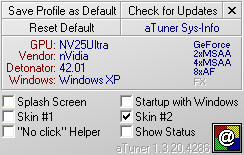
Mit F6 wird die aTuner-Setup-Ansicht ein- und ausgeschaltet. Wichtig: Alle Änderungen haben sofortige Wirkung.
Save Profile as Default speichert die aktuellen Einstellungen der 6 Optionen im Hauptfenster als "Default" ab. Diese Einstellungen können werden dann mit dem "Default"-Button des Hauptfensters wiederhergestellt.Reset Default setzt das Default-Profil und das aTuner Hauptfenster auf die Treiber-Standardwerte zurück. Dieser Button hilft in der Regel falls nach einem frisch installierten Grafik-Treiber Probleme auftreten.
Check for Updates führt zu einem Panel, welches mit Links zu Internet-Seiten ausgestattet ist, welche aTuner zum Download anbieten.
X schließt die Setup-Ansicht.
aTuner Sys-Info zeigt eine ausführliche Sys-Info mit dem Schwerpunkt "Anzeigegeräte" an. Die Sys-Info ist deshalb integriert, damit es im Falle von Inkompatibilitäten eine Möglichkeit gibt, schnell einige relevante Daten zu erfassen. Die eingebaute CPU-Info dient eher zum Vergleich, ob das Sys-Info-Panel an sich korrekt arbeitet. Die CPU-Info enthält teilweise Code einer Unit von Frank Mertens. (Download cpu_info.pas)
Es folgt ein kleines Informationspanel das Auskunft über erkannte Hardware, sowie Treiber- und Windowsversionen gibt, sowie über die Zuordnung zu einer Feature-Klasse. Falls diese Anzeige von dem tatsächlich System abweicht, bitte ich um eine Mail. Der Grund für diese Anzeige ist die Kontrollmöglichkeit, dass die Hardware- und Versions-Erkennung von aTuner korrekt war. Mögliche Fehler lassen sich hiermit sofort erkennen. Die Hardware-Erkennung nutzt Informationen von Demirug.
Splash Screen blendet, wenn aktiv, beim jedem aTuner-Start ein "Willkommens-Fenster" ein. Falls im aTuner-Verzeichnis eine Datei namens "splash.bmp" gefunden wird, so wird diese anstelle des Originalbildes angezeigt. (Die BMP-Datei sollte idealerweise die Größe 384x216 haben. Sie darf nicht RLE-komprimiert sein.)
Startup with Windows schaltet den aTuner Autostart ein bzw. aus. Diese Option ist nur für Einzelplatz-Systeme gedacht. Bei Mehrbenutzer-Systemen wird empfohlen, eine Verknüpfung im Windows Autostart Ordner zu erstellen. aTuner prüft in Windows 2000 und XP, ob der Benutzer Administrator-Rechte hat und verweigert ggf. die Funktion.
aTuner Skin #1 aktiviert das für Windows XP gedachte Design.
aTuner Skin #2 aktiviert das für Windows98, ME und 2000 gedachte Design.
"No Click" Helper schaltet aTuner in den so genannten "No Click Mode." Die Dialogelemente werden nun mittels einem Mouse-Over-Effekt aktiviert und lassen sich alleine mit dem Mausrad konfigurieren.
Show Status erweitert das aTuner-Fenster um eine Status-Zeile, welche den zuletzt modifizierten Registry-Eintrag anzeigt.
